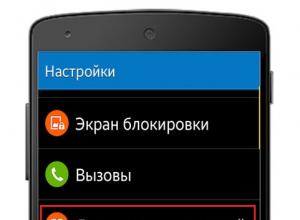Kaip atsisiųsti visas nuotraukas iš instagram per minutę. Kaip išsaugoti nuotraukas iš Instagram į kompiuterį? Kaip fotografuoti iš Instagram
„Instagram“ – itin populiari socialinė paslauga, kurios esmė – publikuoti mažas nuotraukų korteles, dažniausiai kvadratines. Šiame straipsnyje bus aptariami metodai, kurie leis atsisiųsti nuotraukas iš Instagram į kompiuterį ar išmanųjį telefoną.
Jei kada nors reikėjo atsisiųsti nuotrauką iš Instagram į savo išmanųjį telefoną ar kompiuterį, galbūt pastebėjote, kad standartiniu būdu nepavyks atlikti reikiamos procedūros. Faktas yra tas, kad šioje paslaugoje kasdien skelbiama šimtai tūkstančių unikalių nuotraukų, o siekiant apsaugoti vartotojų autorių teises, telefono programa ir žiniatinklio versija neturi galimybės išsaugoti nuotraukų. Tačiau yra daugybė kitų nuotraukų kortelių atsisiuntimo galimybių.
Pirmiausia pažiūrėkime, kaip greičiausias ir patogiausias būdas atsisiųsti nuotraukas iš Instagram paslaugos, kuris tinka tiek kompiuteriui, tiek telefonui. Mes kalbame apie nemokamus dalykus.


Panašiai naudodamiesi internetine paslauga „iGrab“ galime atsisiųsti norimą vaizdą į savo kompiuterį.


2 būdas: ekrano kopija
Paprastas, bet ne pats teisingiausias būdas. Faktas yra tas, kad ekrano kopija suteiks jums dar mažesnės raiškos vaizdą, nors įkeliant nuotraukas į Instagram, vaizdai labai praranda kokybę.
Jei esate Apple iPhone naudotojas, galite padaryti ekrano kopiją vienu metu paspausdami klavišus Namai + maitinimas. „Android“ įrenginiuose dažniausiai naudojamas derinys Maitinimo + garsumo mažinimo klavišas(Tačiau derinys gali skirtis priklausomai nuo įdiegto apvalkalo).
Taip pat galite fotografuoti užfiksuodami vaizdą iš „Instagram“ savo kompiuteryje. Patogiausia šiam tikslui naudoti standartinį įrankį. "Žirklės".

3 būdas: išsaugokite naudodami mobiliąją programėlę InstaSave
InstaSave yra mobilioji programa, įdiegta tiek iOS, tiek Android. Tai galite naudoti norėdami atsisiųsti jums patinkantį vaizdą ar net vaizdo įrašą į savo telefoną. Verta paminėti, kad ši programa negalės padėti atsisiųsti nuotraukų iš privačių profilių, nes „InstaSave“ neturi autorizacijos funkcijos. Todėl tai gali būti laikoma tik atsisiuntimo iš viešųjų profilių būdu.

4 būdas: išsaugokite kompiuteryje naudodami puslapio kodą
Ši parinktis leis išsaugoti pradinės kokybės vaizdą ir nereikės naudoti papildomų įrankių, išskyrus žiniatinklio naršyklę. Be to, šis vaizdų atsisiuntimo būdas yra naudingas tais atvejais, kai reikia atsisiųsti nuotraukas iš uždarytų paskyrų, kurias stebite.


5 būdas: išsaugokite nuotraukas kompiuteryje naudodami „InstaGrab“ internetinę paslaugą
Jei aukščiau aprašyta parinktis jums atrodė nepatogi, užduotį galima supaprastinti naudojant „InstaGrab“ internetinę paslaugą. Paslaugos trūkumas yra tas, kad ji veikia tik su atviromis vartotojų paskyromis.


Tai yra pagrindinės ir patogiausios nuotraukų kortelių išsaugojimo iš Instagram parinktys.
Daugialypės terpės ir pranešimų mainai, pagrindinės Instagram funkcijos, ypač internetiniai leidiniai, užsipildo labai greitai. Pridėjęs savo asmeninį turinį, kiekvienas Instagram vartotojas bent kartą svajojo apie funkciją, kuri padėtų į telefoną parsisiųsti įdomių nuotraukų ir vaizdo įrašų publikacijų. Socialinio tinklo „Instagram“ platybėse galima rasti daugybę gražių nuotraukų, pavyzdžiui, nemaža dalis vartotojų įkelia šeimos nuotraukas, gamtą, architektūrą, įžymybes, išmintingas citatas, dalijasi gražiais kadrais iš atostogų egzotiškose šalyse.
Slenkdami po veiklos kanalą, netyčia nuotraukoje galime pamatyti savo šeimą, draugus, klasės draugus, esančius už šimtų tūkstančių kilometrų, o nuotrauką iš Instagram išsisaugome telefone ar kompiuteryje kaip suvenyrą. Ar įmanoma iš Instagram atsisiųsti nuotraukas? Atsakymas visiems besidomintiems yra teigiamas. Yra keletas būdų, kaip išsaugoti nuotraukas, kurias galite naudoti norėdami atsisiųsti nuotraukas iš Instagram:
- Padarykite savo telefono ekrano ekrano kopiją;
- iš Instagram ir atsisiųskite iš specialios svetainės;
- Įdiekite papildomų programų savo išmaniajame telefone.
Toliau išsamiau apibūdinsime kiekvieną iš aukščiau išvardytų metodų.
Atsisiųskite nuotrauką iš nuorodos
Kaip išsaugoti nuotrauką iš Instagram į telefoną naudojant nuorodą? Paleiskite „Instagram“ mobiliajame įrenginyje. Peržiūrime veiklos sklaidos kanalą ir randame leidinį, ypač nuotrauką, kurią norime atsisiųsti. Viršutinio kampo dešinėje palieskite leidinio meniu (3 vertikalūs taškai). Pasirinkite parinktį „kopijuoti nuorodą“. Atidarykite „Telegram“ ir pradėkite pokalbį su savimi. Įklijuokite nukopijuotą nuorodą ir išsiųskite sau žinutę. Tada palieskite paveikslėlį pranešime ir meniu spustelėkite Išsaugoti galerijoje. Nuotrauka bus išsaugota jūsų įrenginio galerijoje. Norėdami peržiūrėti atsisiųstą leidinį, eikite į galeriją.
Dėmesio! Jei Telegram Messenger neįdiegtas, jis turi būti įdiegtas taip, kad būtų galima atsisiųsti leidinius per nuorodą. „Telegram Messenger“, skirtą „Android“, galite įdiegti iš „Play Market“, o „iOS“ – iš „App Store“. Šiandien pasiuntinys Rusijoje neveikia stabiliai. Mobilusis pasiuntinys apima rusų kalbą.
Tokiu būdu galite atsisiųsti nuotraukas į savo išmanųjį telefoną. Visi medijos failai bus automatiškai išsaugoti galerijoje, kai juos pasirinksite.
Greičiausias ir pigiausias būdas akimirksniu išsaugoti nuotraukas savo mobiliajame telefone – padaryti ekrano ekrano kopiją. Padarome ekrano kopiją, einame į insta profilį, pasirenkame kito vartotojo nuotrauką ir nufotografuojame. Jei jūsų įrenginyje veikia Android OS, ekrano kopija daroma vienu metu paspaudus du garso ir užrakinimo mygtukus. Nuotrauka išsaugoma galerijos „ekrano kopijų“ albume.
Padarykite ekrano kopiją savo iPhone, paspauskite ir nedelsdami atleiskite pradžios mygtuką. Ekrano kopija bus išsaugota standartinėje vietoje.

Kaip atsisiųsti nuotraukas iš kompiuterio
Visi aukščiau išvardinti metodai yra geri naudojant specialią socialinio tinklo „Instagram“ mobiliąją programą. Be mobiliosios programos, socialinis tinklas turi savo oficialų tinklalapį, kuris visada pasiekiamas iš kompiuterio.
Kompiuteryje / nešiojamajame kompiuteryje paleiskite įdiegtą naršyklę. Adreso juostoje įveskite „Instagram“ svetainę, įveskite savo paskyros prisijungimo vardą ir slaptažodį ir atlikite įgaliojimą. Tada suraskite jums patinkančią nuotrauką ir spustelėkite jos meniu (trys vertikalūs taškai) ir nukopijuokite vaizdo nuorodą. Atidarykite kitą skirtuką ir įveskite užklausą: atsisiųskite nuotraukas į savo kompiuterį iš Instagram. Mes randame paslaugą, kuri siūlo atsisiųsti internetu naudojant nuorodą Instagram. Įklijuokite nuorodą į reikiamą lauką ir palaukite, kol medžiaga bus atsisiųsta.
Taigi, vaizdo įrašai, trunkantys ne ilgiau kaip 1 minutę (60 sekundžių)
Atsisiųsti nuotraukas per programas
Socialinis tinklas Instagram nestovi vietoje ir nuolat tobulėja. Kad programa būtų patogi ir patogu dirbti, kūrėjui sukuriamos papildomos programos. Yra specialios programos, skirtos nuotraukoms iš Instagram atsisiųsti į telefoną. Tokios programos kaip Instagrab, Instasave, Insta Download yra populiarios.
Išvardytų programų veikimo principas yra toks pat. Norėdami juos naudoti norėdami atsisiųsti nuotraukas iš Instagram, turite nukopijuoti nuorodas. Norėdami tai padaryti, palieskite leidinio meniu (trys vertikalūs taškai) ir pasirinkite parinktį Kopijuoti nuorodą. Telefone paleidžiame papildomą programą ir į specialią eilutę įklijuojame nukopijuotą adresą. Tada palieskite mygtuką „Atsisiųsti“ (rodyklė žemyn). Atsisiuntus išsaugotas leidinys bus rodomas jūsų albume arba galerijoje.
Darbo su programomis principas yra paprastas ir lengvas. Šios išorinės programos leidžia atsisiųsti ne tik nuotraukas, bet ir vaizdo įrašus. Visos mobiliosios programos iš oficialių prekybos platformų vartotojams teikiamos visiškai nemokamai.
Kitas būdas išsaugoti jums patinkantį leidinį savo telefone. Pasitaiko, kad įrenginys turi mažai atminties ir nėra galimybės įdiegti papildomų išorinių programų. Ir nesinori prarasti įdomaus recepto, išmintingo posakio ar gražios nuotraukos. Tada galite jį išsaugoti pačioje Instagram mobiliojoje programoje. Norėdami tai padaryti, spustelėkite vėliavėlę po paveikslėliu dešinėje. Dabar jūsų užrašas išsaugotas ir galite bet kada prie jo grįžti ir peržiūrėti.
Jei jums asmeniškai buvo išsiųsta žinutė su pridėtu failu (nuotrauka), galite atsisiųsti vaizdą nenaudodami jokių papildomų išorinių programų. Norėdami tai padaryti, tiesiog spustelėkite nuotrauką ir pasirinkite Išsaugoti savo telefone.
Nepamirškite atnaujinti įdiegtų papildomų programų į naujausią versiją, kad visos papildomos programos veiktų stabiliai.
Šiandien būtų sunku rasti žmogų, kuris nesinaudotų „Instagram“. Ši paslauga yra viena populiariausių tiems žmonėms, kurie mėgsta dalintis nuotraukomis, taip kalbėti apie savo gyvenimą. Tuo pačiu metu daugelis vartotojų kartais nori atsisiųsti arba išsaugoti nuotraukas iš Instagram į savo kompiuterį ar telefoną. Tačiau kažkodėl kūrėjai nesugalvojo metodo, kuriuo būtų galima tai padaryti be jokių problemų.
Šiame straipsnyje bus pristatyti 8 būdai, kaip išsaugoti arba atsisiųsti nuotraukas iš Instagram.
Kaip atsisiųsti nuotraukas iš instagram į kompiuterį ar telefoną
Nuotraukos atsisiuntimas reiškia konkretaus vaizdo įrašymą įrenginyje – kompiuteryje, nešiojamajame kompiuteryje, planšetėje ar telefone. Tai būtina, kai norite išsaugoti nuotrauką vėlesniam naudojimui arba kam nors išsiųsti.
Šaltinio išsaugojimo nustatymas
Vartotojas turi eiti į savo profilį ir spustelėti skirtuką „Nustatymai“. Tada atsidariusiame sąraše raskite mygtuką „Original Photos“. Šio metodo dėka vartotojas gali išsaugoti visas redaguotas ir ką tik darytas nuotraukas.
Į šį metodą verta atkreipti dėmesį, nes jis yra pagrindinis ir vienas iš paprasčiausių. Tai ypač patogu, kai pamesta originali nuotrauka.
Ekrano kopijavimas
Bet koks įrenginys, nesvarbu, ar tai modernus išmanusis telefonas, ar kompiuteris, leidžia padaryti ekrano kopiją. Išmaniuosiuose telefonuose, norint padaryti ekrano kopiją, dažniausiai reikia palaikyti telefono įjungimo/išjungimo mygtuką. Tačiau reikia atsiminti, kad tokiu būdu bus išsaugotas visas matomo ekrano plotas, o po to reikės apkarpyti nereikalingą vaizdo dalį.
Asmeniniam kompiuteriui veiksmų algoritmas yra toks: atidarykite norimą nuotrauką ir spustelėkite PrintScreen. Šis mygtukas leidžia padaryti ekrano kopiją, po kurios galite saugiai įkelti nuotrauką į savo kompiuterį. Be to, naudodamiesi specialia ekrano įrašymo programa galite iš anksto pasirinkti, kurią ekrano sritį išsaugoti ir nereikės jokio papildomo apdorojimo.
Programos, kurias galima atsisiųsti
Šis metodas yra veiksmingas, kai vienu metu reikia atsisiųsti daug failų. Norėdami tai padaryti, vartotojas turi naudotis paslauga Instaportas, specialiai sukurti tokiems tikslams. Viskas, ką jums reikia padaryti, tai atsisiųsti programą, prisijungti prie jos per savo Instagram paskyrą ir pasirinkti, kaip atsisiųsti failų rinkinį (yra parinktys atsisiųsti .zip faile, taip pat galimybė įkelti nuotraukas į Facebook paskyrą Tokiu būdu galite įkelti tiek savo, tiek kitų žmonių nuotraukas.
Yra dar viena galimybė atsisiųsti nuotraukas į asmeninį kompiuterį - instagramas. Ši paslauga leidžia atsisiųsti bet kokias nuotraukas ir tinka tiems, kurie nenori per daug vargti. Viskas, ką jums reikia padaryti, tai įvesti savo vartotojo vardą ir bus atidaryta prieiga atsisiųsti jų turinį.
Vaizdo įrašymas iš kodo
Dešiniuoju pelės mygtuku spustelėkite atsidariusią nuotrauką. Tada atsidariusiame veiksmų meniu pasirinkite „Žiūrėti kodą“. Apačioje atsiras langelis, kurio viršutiniame kairiajame kampe paspaudžiame pelės piktogramą kvadrate.

Grįžtame į ekraną ir nukreipiame pelę į nuotrauką, o kai ji paryškinta, spustelėkite ją. Po to žemiau rodomame laukelyje bus rodomas kodas su šia nuotrauka. Raskite vaizdą, dar kartą spustelėkite dešiniuoju pelės mygtuku ir pasirinkite „Atidaryti nuorodą naujame skirtuke“.

Vaizdas bus atidarytas naujame skirtuke, kuriame galėsite jį išsaugoti.
Šaltinio atsisiuntimas iOS
Šis metodas skirtas iOS vartotojams. Šioje sistemoje įdiegtas „Instagram“ turi specialų meniu po nuotraukomis. Šiame meniu turite rasti skirtuką „Kopijuoti URL“. Tada atlikite lygiai taip pat, kaip ir ankstesniame metode.
Šiuo atžvilgiu radau keletą būdų, kaip įgyvendinti šią užduotį - kaip visada, padeda įvairios internetinės paslaugos, be to, „Yandex“ pateikė labai veiksmingą sprendimą.
Jei reikia vieno vaizdų atsisiuntimo, yra vienas gana paprastas visiems prieinamas ir visada veikiantis būdas – paminėsiu ir jį. Įraše pažvelgsiu, kaip atsisiųsti nuotraukas iš Instagram į kompiuterį, tai yra, išmaniųjų telefonų programos nėra įtrauktos į apžvalgą. Tas pats galioja ir darbalaukio programoms, nesu tikras, ar kas nors kitas jomis naudoja :) Gal žinote kitų tinkamų sprendimų? - nurodykite juos komentaruose, jie pravers. Iš viso radau 4 būdus:
Kodėl verta atsisiųsti nuotraukas iš „Instagram“?
Priežastys gali būti skirtingos:
- Pirma, kaip ir mano atveju, asmeninių nuotraukų naudojimas darbe, nesvarbu, ar kokiu kitu tikslu.
- Antra, tam pačiam tikslui galite įkelti kitų vartotojų nuotraukas, nors iki galo neaišku, kokių niuansų yra su autorių teisėmis – nors medžiaga yra viešai prieinama, jas padarė labai konkretus asmuo.
- Trečia, toks sprendimas tinkamas kuriant savotišką atsarginę kopiją. Tai gali būti naudinga importuojant į kitą paslaugą / paskyrą.
- Ketvirta, jei norite ištrinti savo atstovybę šiame socialiniame tinkle, pirmiausia galite ją atsisiųsti į savo kompiuterį (kad neprarastumėte darbo).
Tai veikia labai paprastai: 1) formoje įveskite nuorodą į savo Instagram profilį arba atskirą įrašą; 2) tada pasirinkite nustatymus (nebūtina, geriau palikti viską taip, kaip yra); 3) spustelėkite „Išsaugoti nuotraukas“. Nemokamai ir be registracijos vienu metu galite atsisiųsti iki 20 vaizdų maksimalia kokybe, 2 paleidimai per dieną iš vieno IP. Jei jums reikia daug didesnio masto ir ne tik „Instagram“, patariu aktyvuoti „Pro“ versiją, kurioje nėra jokių apribojimų.
Vibbi (ex Instaport)
Anksčiau paslauga vadinosi „Instaport“, dabar, matyt, tapo viena iš „Vibbi“ projekto funkcijų. Tai leidžia ne tik atsisiųsti nuotraukas iš Instagram internete, bet ir atsisiųsti vaizdo įrašus bei įrašus.

Pagrindinio puslapio lauke „Pradėti“ nurodykite nuorodą į savo paskyrą. Pagal aprašymą paslauga save pozicionuoja kaip atsarginį įrankį, tačiau niekas netrukdo pateikti nuorodą į kitą (ne savo) profilį. Įvedę adresą, spustelėkite "Tęsti". Visų galimų vaizdų sąrašas atsidarys naujame lange.

Šiame puslapyje galite:
- pasirinkite pagal datą ir atsisiųskite jį - spustelėkite „Atsisiųsti diapazoną“.
- pažymėti tik tam tikras nuotraukas, kad būtų galima atsisiųsti + mygtukas „Atsisiųsti pasirinktus“;
- atsisiųskite viską per „Atsisiųsti visus įrašus“ (su dideliu kiekiu objektų gali būti sunku);
Kaip jau sakiau aukščiau, „Vibbi“ paslauga leidžia atsisiųsti nuotraukas ir vaizdo įrašus iš „Instagram“, tai yra, absoliučiai visą savo medžiagą (negalėjau rasti pranešimų apie funkcionalumą patvirtinimo).
Be to, kai kurie vartotojai teigia, kad ne visada įmanoma atsisiųsti nuotraukas iš socialinio tinklo – atrodo, kad procesas vyksta, tačiau net ir po 2-3 minučių (nurodyta aprašyme) nieko neįvyksta. Man pačiam taip nutiko porą kartų. Tokiu atveju galite pradėti procesą iš naujo. Jei tai nepadeda, patariu nuotraukas iš Instagram į kompiuterį atsisiųsti palaipsniui, vienu metu pasirenkant 20-30 (ar daugiau) ir spustelėjus mygtuką „Atsisiųsti pasirinktus“. Šis metodas veikia 99% laiko. Dėl to gaunate iki 1080 x 1080 pikselių vaizdus su pritaikytais filtrais.
„Yandex.Disk“ nuotraukoms iš „Instagram“.
Man visai netikėtai „Yandex.Disk“ debesies failų saugojimo paslauga įtraukė nuotraukų importavimo iš socialinių tinklų funkciją. Su jo pagalba galite atsisiųsti nuotraukas iš Instagram internetu tiesiai į pačią paslaugą, neatsisiųsdami jų į vietinį kompiuterį. Prisijungę prie savo paskyros pasirinkite „Nuotraukos iš socialinių tinklų“.

Atsidariusiame puslapyje rodomos jau atsisiųstos nuotraukos, jei tokių yra, taip pat yra pora įrankių darbui: atidaryti bendrinimą, kurti albumus, rūšiuoti ir pan. Pačiame viršuje centre yra mygtukas „Išsaugoti naują nuotrauką“. Spustelėkite jį ir pamatysite mygtukus, skirtus prisijungti prie skirtingų socialinių tinklų.

Pasirinkite „Instagram“, po kurio „Yandex“ paprašys prieigos prie jūsų paskyros. Iš karto po leidimo patvirtinimo bus pradėtas medžiagos kopijavimas į „Yandex.Disk“. Iš esmės viskas. Procesas baigiamas gana greitai ir, skirtingai nei „Vibbi“, jis nėra klaidingas.
Jei iš pradžių reikėjo atsisiųsti nuotraukas iš Instagram į savo kompiuterį, tuomet turėtumėte atlikti dar vieną veiksmą. Toje pačioje meniu „Nuotraukos iš socialinių tinklų“ skiltyje pažymėkite atitinkamą aplanką ir spustelėkite atsisiuntimo piktogramą šoninėje juostoje dešinėje.

Tai yra, jei jums reikia gauti visą vaizdų atsarginę kopiją iš tarnybos vietiniame kompiuterio diske. Tokiu atveju taip pat galite eiti į aplanką ir atsitiktinai pasirinkti.
Skirtingai nuo ankstesnės paslaugos, čia vaizdai yra mažesnio dydžio – 640x640 ir tik kvadratinio formato (net jei pačioje tarnyboje jie skyrėsi). Be to, vaizdo įrašai išsaugomi atskirai aplanke su įprastais failais, kurių šiame skyriuje nėra.
Apskritai, „Yandex.Disk“ yra puiki galimybė nemokamai atsisiųsti nuotraukas iš „Instagram“ į kompiuterį arba saugoti debesies paslaugoje. Vienintelis, bet gana logiškas „minusas“ yra tas, kad nuotraukas galite įkelti tik iš savo paskyros.
Tinklalapių inspektoriai naršyklėse
Beveik kiekviena šiuolaikinė naršyklė turi interaktyvų įrankį, leidžiantį peržiūrėti ir redaguoti šaltinio kodą – puslapio inspektorių. „Chrome“ ir „Firefox“ jis iškviečiamas naudojant sparčiuosius klavišus Ctrl + Shift + I arba per kontekstinį meniu. Antrasis variantas yra paprastesnis ir greitesnis, nes leidžia iš karto atidaryti norimą elementą puslapyje.
Taigi, norėdami atsisiųsti nuotrauką per Instagram naudodami nuorodą, turite dešiniuoju pelės mygtuku spustelėti vaizdą ir tada meniu pasirinkti Apžiūrėti.

Inspektoriuje raskite nuorodą į vaizdą puslapio HTML kode. Pavyzdžiui, aukščiau esančioje ekrano kopijoje matote tam tikrą DIV bloką su klase „ovg3g“, o vaizdas yra ankstesniame DIV su klase „_jjzlb“ (bent jau taip yra dabar). Tiesą sakant, jums nereikia klasių pavadinimų, kuriuos duodu absoliučiai pradedantiesiems, kuriems sunku iš karto suprasti, kas vyksta.
Tada nukopijuokite vaizdo adresą arba kontekstiniame meniu pasirinkite „Atidaryti nuorodą naujame skirtuke“, kad vaizdas būtų atidarytas naujame naršyklės skirtuke. Šis metodas leidžia atsisiųsti nuotraukas ir vaizdo įrašus į Instagram, tačiau pastarajam HTML kodas yra šiek tiek sudėtingesnis ir paieškos proceso metu turėsite atidaryti keletą įdėtų DIV.
Instagram, skirtas atsisiųsti nuotraukas iš Instagram
Instagrab projektas yra paprastas naudoti ir veikia net iš mobiliųjų telefonų (per naršyklę, o ne kaip programą). Tereikia specialiame puslapio laukelyje nurodyti norimos nuotraukos nuorodą ir paspausti „Atsisiųsti“.

Paveikslėlį įkėlus į paslaugą spauskite po juo esantį mygtuką „Atsisiųsti failą“ – objektas atsidarys naujame lange (dydis 1080x1080). Tada naudojate pagrindines naršyklės funkcijas ir dešiniuoju pelės mygtuku spustelėkite paveikslėlį, pasirinkdami meniu punktą „Išsaugoti vaizdą kaip...“ (Save as).
Apskritai Instagram leidžia greitai ir lengvai atsisiųsti Instagram nuotraukas iš nuorodos, tinka net pradedantiesiems. Darbo su vaizdo įrašu algoritmas yra panašus. Tiesą sakant, ši paslauga yra supaprastinta ankstesnio metodo versija, kuriai nereikia tyrinėti puslapio šaltinio kodo.
Iš viso
Leiskite trumpai apibendrinti kiekvienos parinkties išskirtines savybes:
- Vibbi (ex Instaport) - kelios vaizdų pasirinkimo parinktys (įskaitant visos paskyros medžiagos atsisiuntimą), savo ir kitų žmonių nuotraukas, dydis 1080x1080 pikselių. Minusas – kartais būna bugiškas.
- Yandex.Disk - nuotraukų pasirinkimas + visa paskyros atsarginė kopija, matmenys 640x640, greitas, stabilus veikimas. Vienintelis trūkumas yra jūsų profilis.
- Web inspektorius – leidžia atsisiųsti nuotraukas iš Instagram į kompiuterį tik po vieną, bet iš bet kurios paskyros. Neigiamas aspektas yra santykinis įgyvendinimo sudėtingumas.
- Instagramb yra paprasta paslauga, vienu metu įkelianti vieną objektą, apdorojanti savo ir kitų žmonių medžiagą per nuorodą, dydis 1080x1080 px. Iš principo nėra akivaizdžių trūkumų, nors man nelabai patinka tai, kad asmeninis paveikslėlis gali būti svetainėje „naujausių įkėlimų“ skaidrių demonstracijoje.
Kurį metodą pasirinkti, priklauso nuo jūsų tikslų. Jei norite sukurti atsarginę paskyros kopiją, man labiausiai patiko „Yandex.Disk“ (lengva ir be trikdžių). Vienam atsisiuntimui naudoju puslapio inspektorių – asmeniškai man tai greičiau ir lengviau, nes gerai išmanau HTML kodą.
Kokias programas/programas ir paslaugas naudojate norėdami atsisiųsti nuotraukas iš Instagram? - pavardes rašykite komentaruose.
Leisdami laiką žiūrėdami turinį Instagram tinkle gana dažnai aptinkate nuostabias autoriaus nuotraukas, kurias galite išsaugoti savo asmeninio kompiuterio, mobiliojo įrenginio galerijoje arba savo puslapyje (žinoma, nurodant autorystę) šiame socialiniame tinkle. Problema ta, kad mobiliosios aplikacijos kūrėjai pasirūpino apsauga nuo turinio kopijavimo. Akivaizdu, kad tai daroma siekiant užkirsti kelią vagystėms ir neteisėtam nuotraukų naudojimui. Tačiau yra būdų, kaip išsaugoti vaizdus, ir šioje istorijoje mes jums pasakysime, kaip nukopijuoti nuotrauką „Instagram“.
Kaip kopijuoti nuotraukų medžiagą „Instagram“: paprastas ir greitas būdas
Paprasčiausias turinio kopijavimo variantas yra ekrano kopija. Ekrano kopiją galite padaryti tiek išmaniajame telefone, tiek asmeniniame kompiuteryje, tačiau mes neieškome lengvų būdų, todėl norėdami gauti originalaus vaizdo kopiją iš kompiuterio, turite:
- Sekite nuorodą. Dešiniuoju pelės mygtuku spustelėkite, kad atidarytumėte meniu ir pasirinkite „Išsaugoti“.
Kaip matote, viskas labai paprasta ir aišku.
Neturėtume pamiršti, kad kitų žmonių nuotraukų naudojimas be leidimo (skaityti nemokamai) pažeidžia savininko autorių teises.
Nukopijuokite vaizdą iš Instagram į iPhone
Norint išsaugoti turinį į išmanųjį telefoną, kuriame veikia iOS, sukurta daug aplikacijų, iš kurių patogiausia – InstaDown.

- Atsisiųskite „InstaDown“ programą iš „App Store“ ir įdiekite ją savo „iPhone“.
- Nukopijuokite nuorodą į nuotraukos puslapį.
- Atidarykite InstaDown ir įklijuokite nukopijuotą adresą į paieškos juostą, tada pradėkite paiešką.
Suradę norimą vaizdą, spustelėkite mėlyną rodyklės žemyn mygtuką, kad atsisiųstumėte ir išsaugotumėte nuotrauką savo mobiliosios programėlės galerijoje.
Teisybės dėlei verta paminėti, kad vaizdą iš „Insta“ galite nukopijuoti į „iPhone“ neįdiegę trečiųjų šalių programų. Norėdami tai padaryti, jums reikia:
- nukopijuokite pasirinkto paveikslėlio adresą;
- eikite į naršyklę;
- įklijuokite adresą į paieškos juostą.
Išsaugokite nuotraukas iš Instagram į Android
Jei naudojate išmanųjį telefoną, kuriame veikia „Android“ OS, turiniui iš „Insta“ atsisiųsti geriausia naudoti programą „InstaSave“.
- Visų pirma, šią programą reikia atsisiųsti ir įdiegti į savo išmanųjį telefoną. Jis platinamas pagal nemokamą licenciją.
- Atidarykite „InstaSave“ ir prisijunkite prie „Instagram“.
- Pasirinkite nuotrauką, išsaugokite jos URL iškarpinėje.
- Eikite į InstaSave meniu ir spustelėkite mygtuką „Atsisiųsti“.
Po šios procedūros pasirinktas vaizdas bus nukopijuotas į jūsų mobiliojo įrenginio galeriją.
Panašiai kaip iPhone, Android įrenginių savininkai nuotraukas iš Insta gali išsaugoti naudodami naršyklę ir jiems patinkančio vaizdo adresą. Norėdami tai padaryti, jums reikia:
- rasti vaizdą;
- nukopijuoti jo URL;
- įklijuos adresą į naršyklę.
Kaip nukopijuoti nuotraukos nuorodą „Instagram“.
Viskas nepaprastai paprasta. Jei esate „Apple“ mobiliojo įrenginio savininkas, tada

Jei esate modernios programėlės, kurioje veikia „Android OS“, savininkas, norėdami gauti nuotraukos adresą „Insta“, turite:

Nukopijuokite nuotraukas iš Instagram į savo puslapį
Neįmanoma nukopijuoti kažkieno vaizdo iš Insta ir paskelbti jį savo Instagram puslapyje (kitaip tariant, pakartotinai paskelbti) naudojant standartinius programos įrankius. Tačiau šią procedūrą galite atlikti naudodami kai kurias trečiųjų šalių programas. Mūsų nuomone, įdomiausia tarp daugybės paslaugų šiame segmente yra „Repost for Instagram“. Programą galite atsisiųsti tiek išmaniesiems telefonams, kuriuose veikia iOS, tiek Android programėlės.
- atsisiųskite ir įdiekite programą iš programų parduotuvės;
- paleiskite „Repost for Instagram“ ir prisijunkite naudodami savo „Insta“ paskyros registracijos duomenis;
- rasti nuotrauką, kurią norite pakartotinai paskelbti;
- po nuotrauka spustelėkite mėlyną mygtuką „Repost“;
- sukurkite parašą ir dar kartą paspauskite mygtuką „Pakartoti“.
Atsidariusiame lange bus tekstas, kad nuotrauka su aprašymu buvo nukopijuota automatiškai. Spustelėkite Gerai ir eikite į „Instagram“ programą. Kai paskelbsite nuotrauką savo puslapyje, tekstas bus automatiškai įterptas su paskyros, iš kurios buvo paimtas vaizdas, adresu.
Išvada
Nepaisant tam tikrų techninių sunkumų kopijuojant turinį iš Instagram, tai galima padaryti naudojant programos galimybes ir trečiosios šalies programinės įrangos funkcijas. Svarbiausia šioje procedūroje nepažeisti autorių teisių, nes dėl turinio vagystės gali būti užblokuota jūsų paskyra.
Naujausia svetainės medžiaga
Kompiuteris
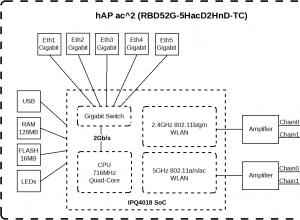
Mikrotik hAP AC - Maršrutizatorius visoms progoms
2018 m. kovą pagaliau pasirodė naujas MikroTik gaminys - hAP AC2 (pardavėjas koduoja RBD52G-5HacD2HnD-TC. Šio įrenginio gerbėjai laukė ilgai, ilgai diskutavo apie laukiamas veikimo charakteristikas forumuose ir iš anksto Už mažą kainą SOHO
Vaizdo įrašas
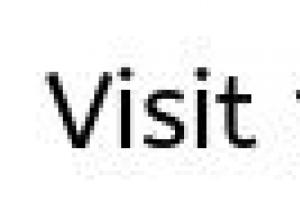
Išmanusis telefonas „Nokia X6“: apžvalga, charakteristikos ir apžvalgos SIM kortelė naudojama mobiliuosiuose įrenginiuose duomenims, kurie patvirtina mobiliojo ryšio paslaugų abonentų autentiškumą, išsaugoti.
Nokia x6 – ryškus, stilingas, muzikalus multimedijos mobiliųjų telefonų atstovas iš pasaulyje žinomos Suomijos kompanijos Nokia. Programėlė buvo pristatyta viešai apžiūrėti 2009 m. rugsėjo 2 d. konferencijoje Nokia World 2009, kuri vyko Vokietijoje.
Naršyklės
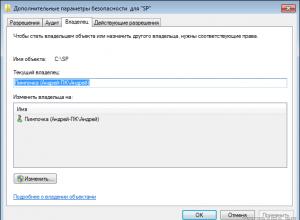
Failų arba aplankų leidimų keitimas sistemoje „Linux“ Specialūs failų leidimai sistemoje „Linux“.
Šiame straipsnyje mes išsamiai kalbėsime apie tai, kaip galite pakeisti prieigos prie failų ir aplankų teises sistemoje "Windows 7", taip pat kaip pakeisti failo ar aplanko savininką. Šios žinios bus naudingos, pavyzdžiui, organizuojant namų tinklą, prie kurio prisijungę keli vartotojai.
Windows 8

ArcheAge – sistemos reikalavimai
„ArcheAge“ sistemos reikalavimai yra apytikslių charakteristikų, kurias turi atitikti kompiuteris, kad jis galėtų paleisti tam tikrą programinę įrangą, aprašymas. Šios charakteristikos gali apibūdinti reikalavimus kaip
Kompiuteris
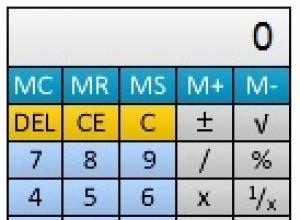
Kas yra programėlės ir valdikliai ir kaip juos įdiegti sistemoje Windows Kaip įdėti įtaisus darbalaukyje
Programėlės yra mažos kompiuterio programos, kuriose yra daug naudingų funkcijų. Taigi šios mini programos leidžia sekti orų rodiklius, sekti naujausias naujienas, darbalaukyje rodyti laikrodį, kalendorių ir pan.